Adobe Photoshop中調大圖層縮略圖的方法教程
時間:2023-05-05 14:33:24作者:極光下載站人氣:489
Adobe
photoshop是很多小伙伴都在使用的一款軟件,在其中我們可以使用各種專業工具對圖片進行專業的編輯處理。在編輯和處理圖片時,我們都會需要在圖層面板中選中相應的圖層進行操作。如果我們希望將圖層面板中的縮略圖適當調大一點,小伙伴們知道具體該如何進行操作嗎,其實操作方法是非常簡單的,小編今天為小伙伴們介紹兩種比較常用的調整方法,步驟非常簡單的,小伙伴們可以打開自己的Adobe
Photoshop后一起操作起來。接下來,小編就來和小伙伴們分享具體的操作步驟了,有需要或者是有興趣了解的小伙伴們快來和小編一起往下看看吧!
操作步驟
第一步:點擊打開Adobe Photoshop進入編輯界面,可以在界面右側看到圖層縮略圖比較效果;
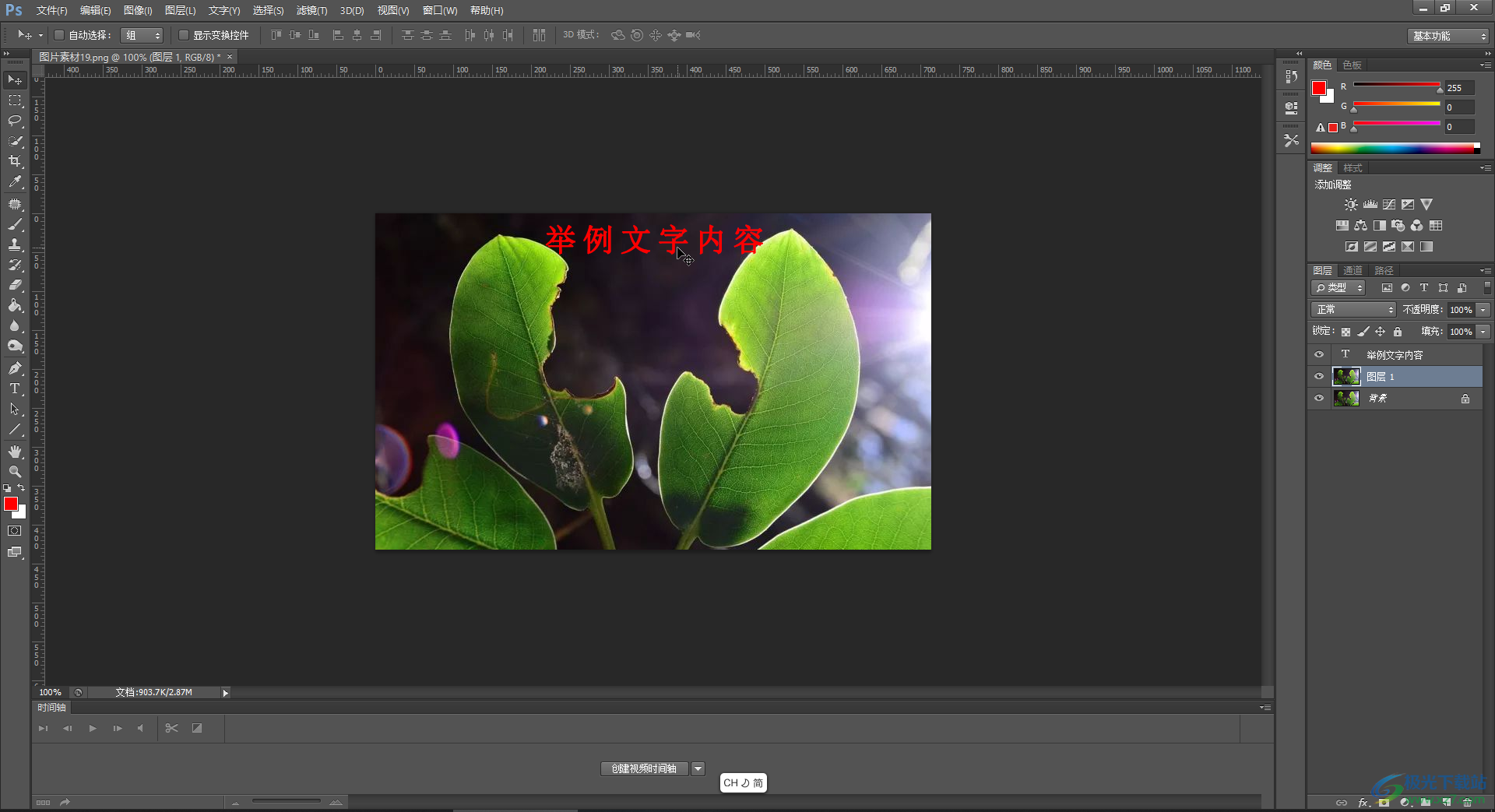
第二步:方法1.在任意縮略圖上右鍵點擊一下(注意一定要在縮略圖上右鍵點擊,在右側的空白處右鍵點擊無法進行操作),在占地的選項中可以看到當前是“小縮略圖”效果,我們可以點擊選擇“中縮略圖”或者“大縮略圖”;

第三步:就可以看到成功調整縮略圖大小了;

第四步:方法2.點擊面板右上方如圖所示的圖標后選擇“面板選項”;

第五步:在打開的窗口中點擊選擇需要的縮略圖大小并確定就可以了,如果圖層中沒有顯示縮略圖,點擊打開窗口后選擇一個想要的縮略圖大小就可以調出來了。
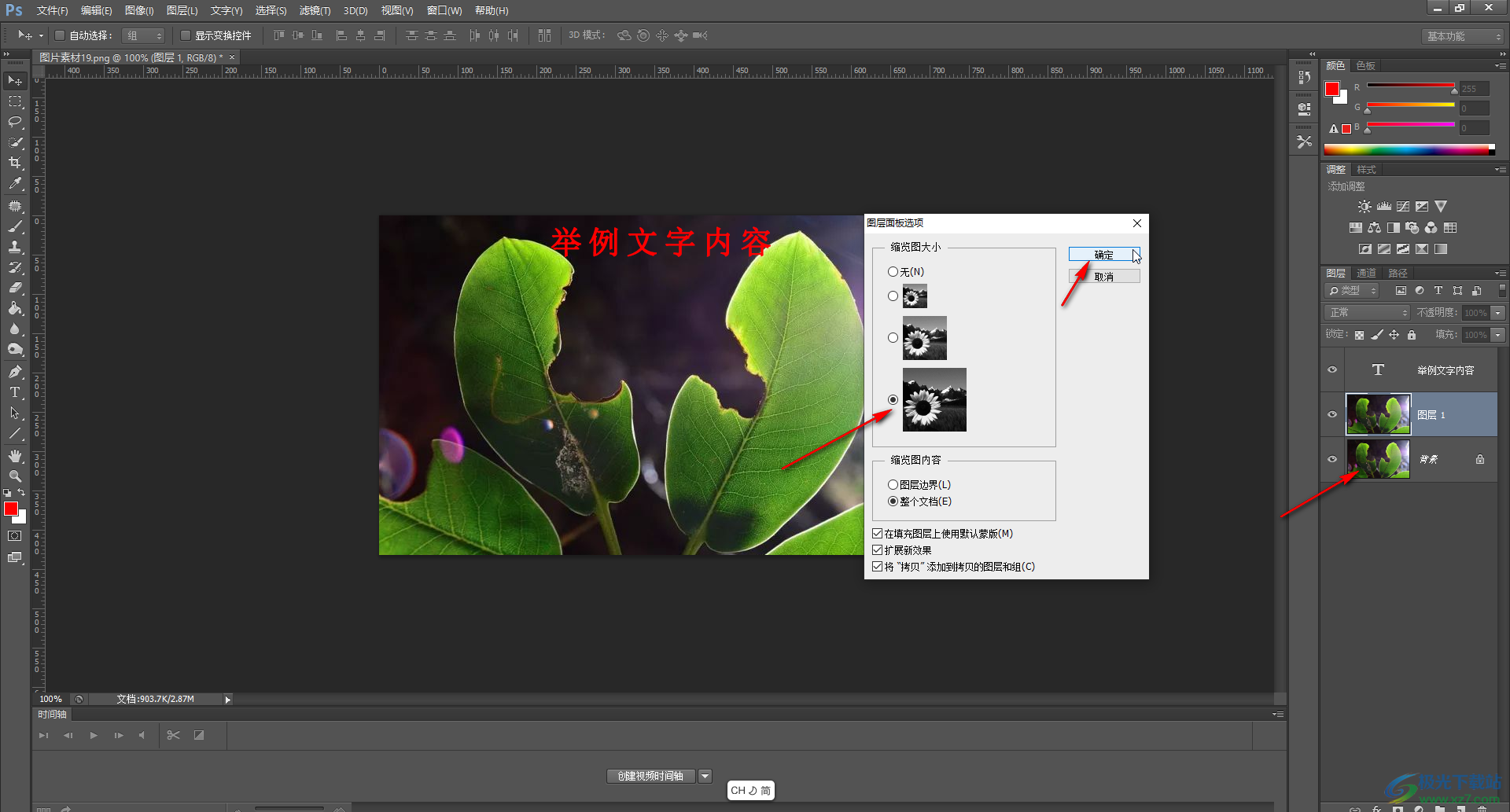
以上就是Adobe Photoshop中調大圖層縮略圖的方法教程的全部內容了。上面調大的兩種操作方法都是非常簡單的,小伙伴們可以打開自己的軟件操作起來。

大小:209.50 MB版本:32/64位 完整版環境:WinXP, Win7, Win10
- 進入下載
相關推薦
相關下載
熱門閱覽
- 1百度網盤分享密碼暴力破解方法,怎么破解百度網盤加密鏈接
- 2keyshot6破解安裝步驟-keyshot6破解安裝教程
- 3apktool手機版使用教程-apktool使用方法
- 4mac版steam怎么設置中文 steam mac版設置中文教程
- 5抖音推薦怎么設置頁面?抖音推薦界面重新設置教程
- 6電腦怎么開啟VT 如何開啟VT的詳細教程!
- 7掌上英雄聯盟怎么注銷賬號?掌上英雄聯盟怎么退出登錄
- 8rar文件怎么打開?如何打開rar格式文件
- 9掌上wegame怎么查別人戰績?掌上wegame怎么看別人英雄聯盟戰績
- 10qq郵箱格式怎么寫?qq郵箱格式是什么樣的以及注冊英文郵箱的方法
- 11怎么安裝會聲會影x7?會聲會影x7安裝教程
- 12Word文檔中輕松實現兩行對齊?word文檔兩行文字怎么對齊?
網友評論